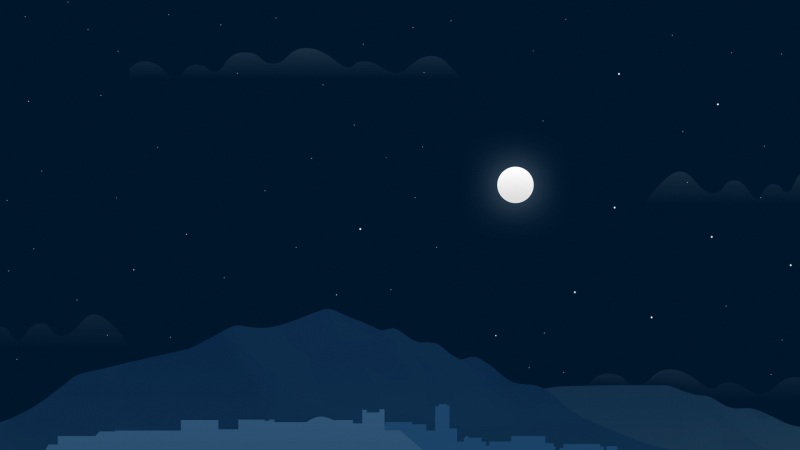“网络极客”,全新视角、全新思路,伴你遨游神奇的科技世界。
一般安装系统使用的是读写性能更好的固态硬盘,机械硬盘作为数据存储使用。
双硬盘安装系统的方式,和单硬盘并没有什么不同,只是需要选择正确的硬盘进行安装;
可以通过硬盘的大小进行区分,如果无法判断,可以先拆除机械硬盘。
至于安装系统的方法也有很多,常见的有通过光盘、U盘、网络等等进行安装,这里就以比较常用的U盘安装为例,看看如何安装系统吧。
安装前的准备
1.确定需要安装的操作系统
确定安装的操作系统版本,Windows 7、8、10,32位还是64位的操作系统;
建议下载原版系统进行安装,避免ghost版本的操作系统集成垃圾软件过多;
至于原版系统,可以在MSDN网站下载。
2.制作U盘启动
通过U盘安装系统,需要将U盘制作成启动盘;
可以通过百度搜寻制作U盘启动盘的工具,一般都是傻瓜型一键制作;
将下载好的操作系统镜像拷贝至U盘。
安装操作系统具体步骤
1.开机启动项选择
将U盘插入电脑的USB端口,并重新启动电脑;
在电脑开机的过程中,不断点击F11按钮,进入启动项选择,选择U盘启动。
2.进入PE系统
电脑会通过U盘的引导,进入到系统选项界面;
点击第一项,进入到PE系统。
3.加载系统镜像
进入到PE系统后,点击桌面的“映像大师一键装机”软件图标;
进入到该软件,并点击“打开”按钮,找到U盘中下载好的操作系统镜像文件。
4.安装系统镜像
打开系统镜像文件之后,会通过GHOST的方式进行安装;
安装完成后,重新启动电脑,继续对安装的操作系统进行设置。
关于台式机固态硬盘安装操作系统,还有那些需要注意的地方?
欢迎大家留言讨论,喜欢的点点关注。